
近年来,在软件开发领域,git作为版本管理工具已经被广泛应用。而gitlab则是一个基于git的代码托管平台,提供了代码仓库、issue跟踪、CI/CD等功能,被越来越多的企业和团队所使用。
1.服务器要求
1、CPU:建议使用双核或以上的CPU。
2、内存:建议使用4GB或以上内存。
3、硬盘:建议使用至少50GB的硬盘空间,如果需要使用git-lfs,则建议使用100GB或以上的硬盘空间。
4、操作系统:建议使用Linux操作系统,推荐使用Ubuntu或CentOS操作系统。
5、依赖项:
a)curl、openssh-server、ca-certificates软件包。
b)PostgreSQL或MySQL数据库。建议使用PostgreSQL数据库。
c)Redis服务。该服务用于处理gitlab的后台任务。
d)nginx或apache服务。gitlab使用其中的一个服务作为web服务器,推荐使用nginx。
3、Gitlab:通过官方网站下载相应版本的gitlab安装包。也可以通过源码来安装gitlab。
2.官方文档
集成构建工具
用户手册
3.在服务器上下载Jenkins
3.1 下载war包
http://mirrors.jenkins.io/war-stable/latest/jenkins.war
3.2 将war包上传到服务器的一个目录下
3.3 启动jenkins
来到war包所在目录下
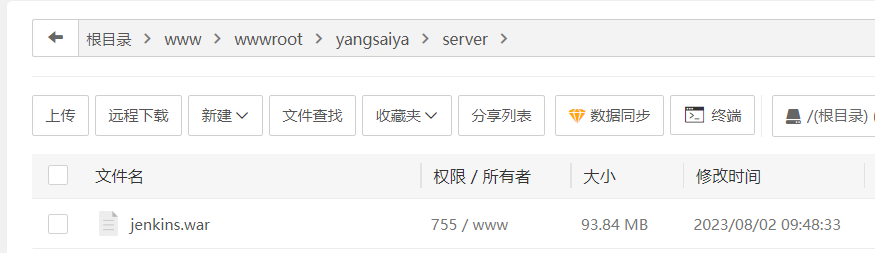
java -jar jenkins.war --httpPort=45
如果出现git自动触发时报错403,启动加如下参数可以解决问题:
nohup java -jar -Dhudson.security.csrf.GlobalCrumbIssuerConfiguration.DISABLE_CSRF_PROTECTION=true /www/wwwroot/yangsaiya/server/jenkins.war --httpPort=45 &
如果出现下面提示:

表示需要jdk的版本为11或17.
3.3.1 jdk版本升级
1)下载jdk17
wget https://download.oracle.com/java/17/latest/jdk-17_linux-x64_bin.tar.gz
2)解压到当前文件夹
tar -zxvf jdk-17_linux-x64_bin.tar.gz

3)配置路径
我的jdk在/usr/java目录下
进入/etc/profile.d目录下
cd /etc/profile.d
在此目录下新建一个java.sh文件
将环境变量写入里面

export JAVA_HOME=/usr/java/jdk-17.0.8
export PATH=$JAVA_HOME/bin:$PATH
之后来到/etc/profile.d/目录下运行脚本
cd /etc/profile.d
source java.sh
之后在任何目录下
java -version
就可以看到jdk版本已经变成了17

启动

4.jenkins配置
在浏览器上访问你的服务器ip地址加端口号。
4.1 填写初始密码,激活系统

4.2 选择插件
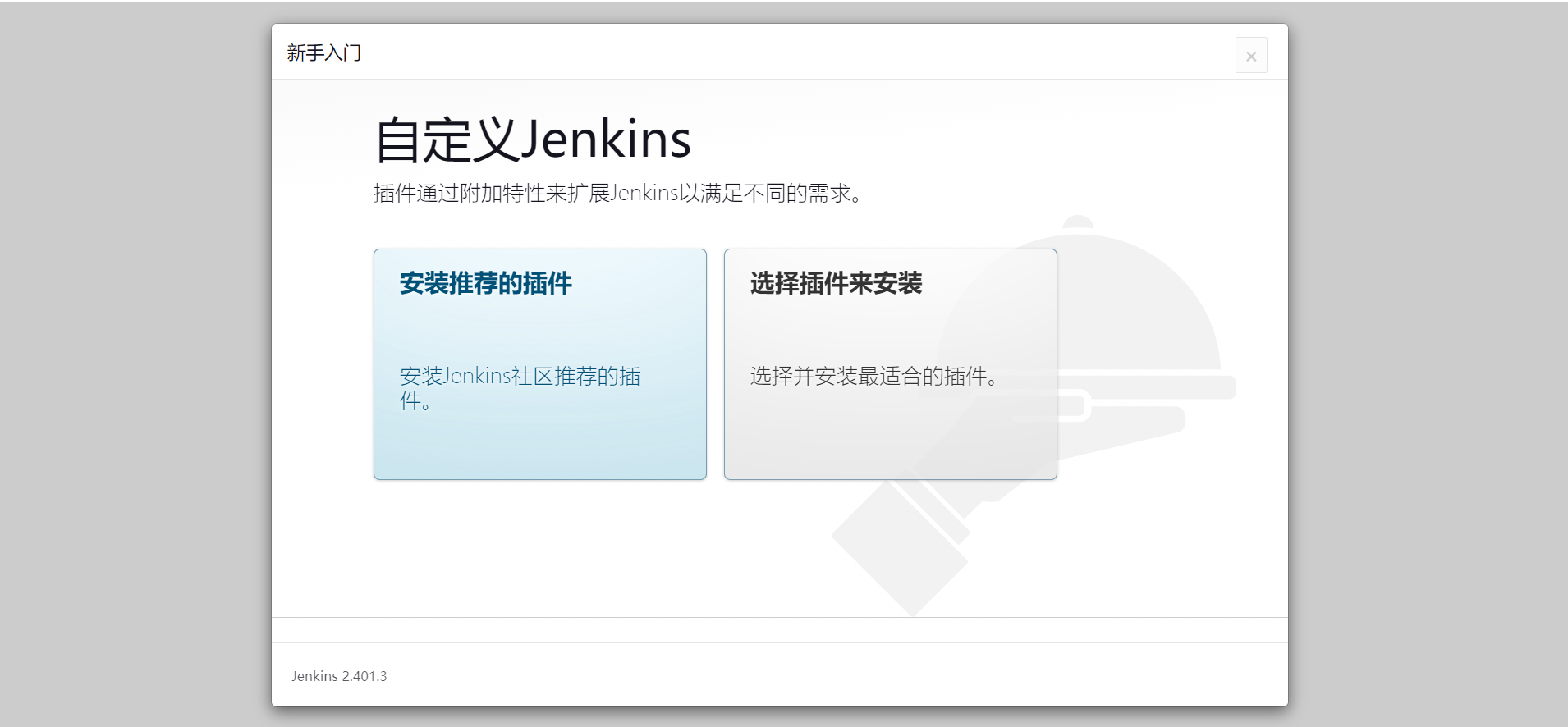

4.3 设置初始密码


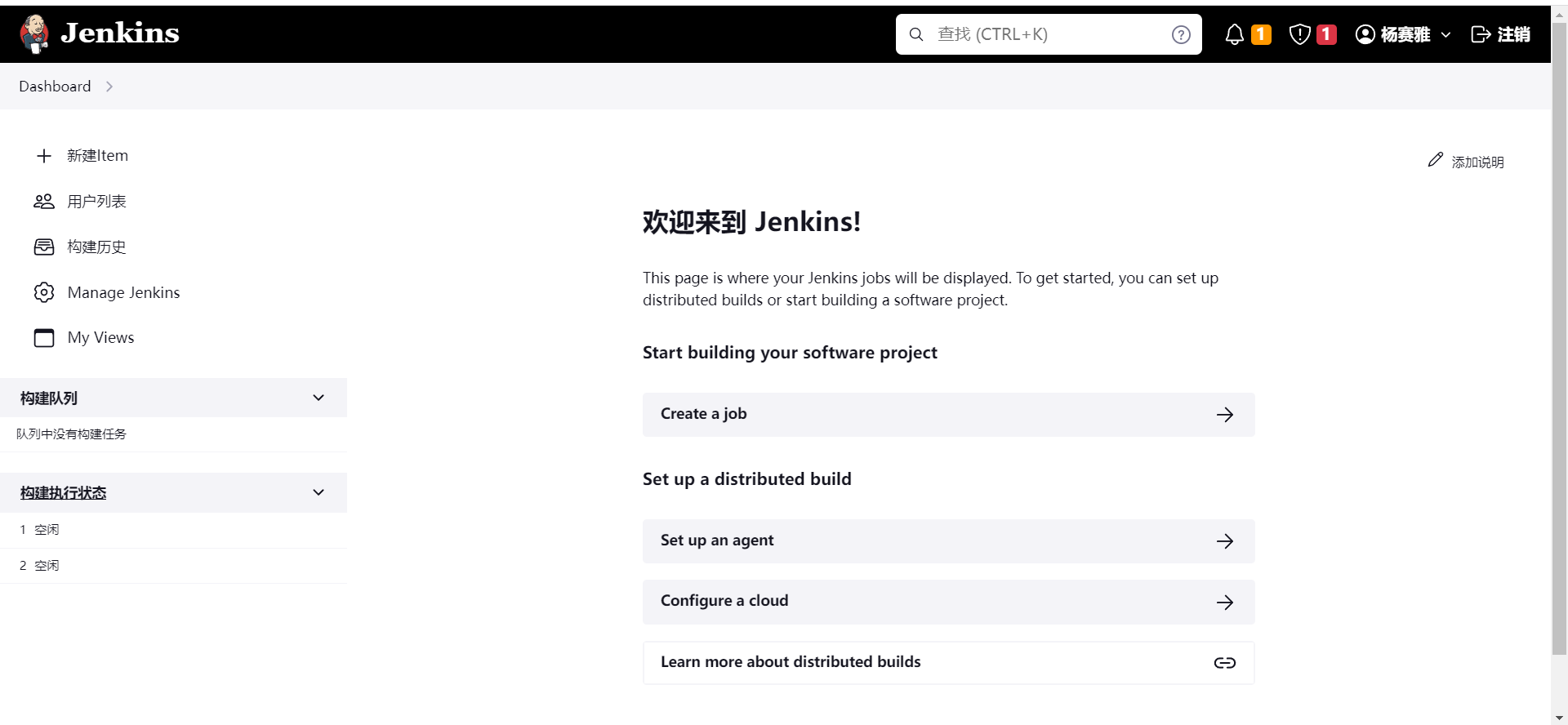
4.4 插件需要重启才能生效
对jenkins进行重启,之后进行插件的下载
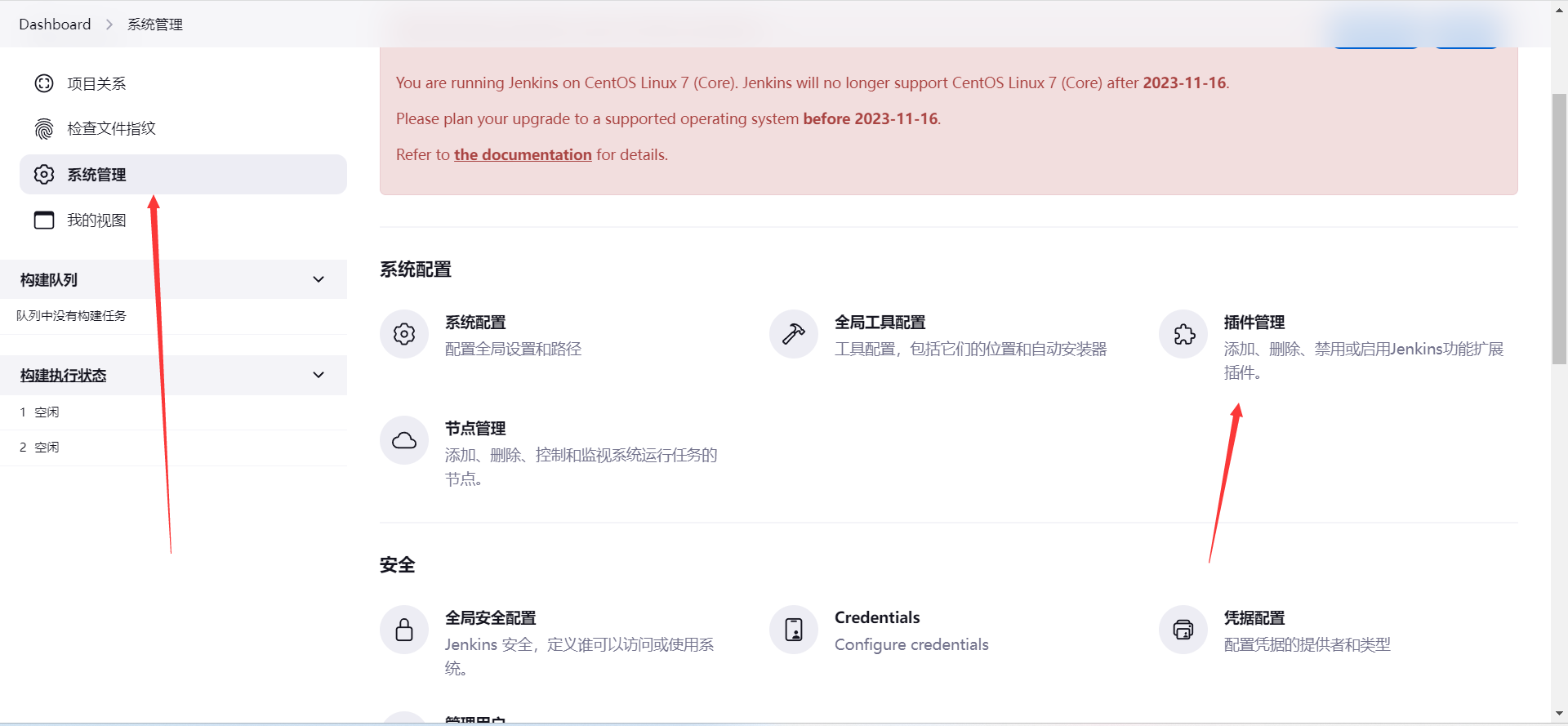
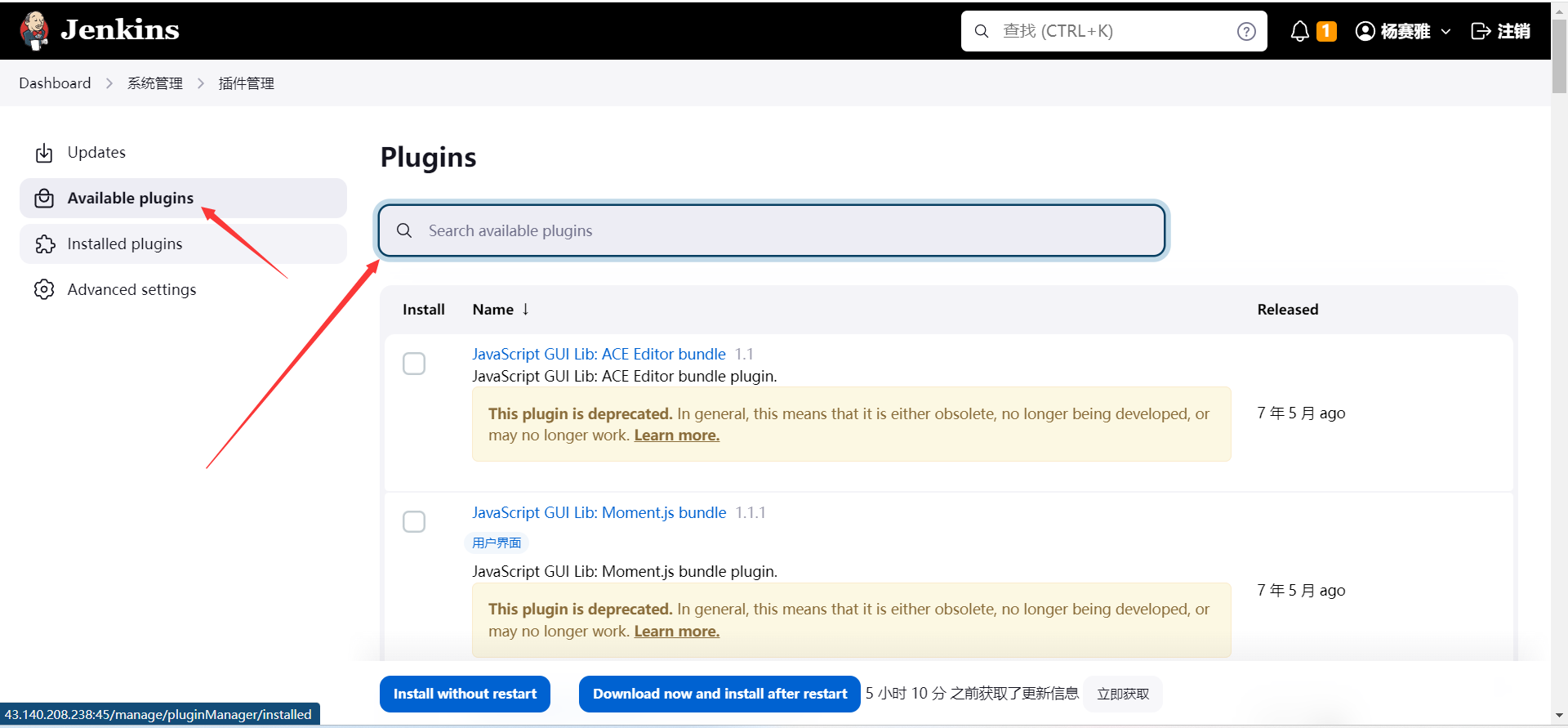
下载插件,以springboot为例:
- Maven Integration:Maven 构建工具。
- Publish Over SSH:整个工具,将来把 Jenkins 打包好的 jar 上传到应用服务器上。
- Gitee:协助使用 Gitee 仓库。
安装成功后,重启Jenkins。
5.Jenkins项目构建
可以参考文档:三:Jenkins项目构建 · jenkins · 看云
5.1 构建完成效果

5.2 构建springcloud项目
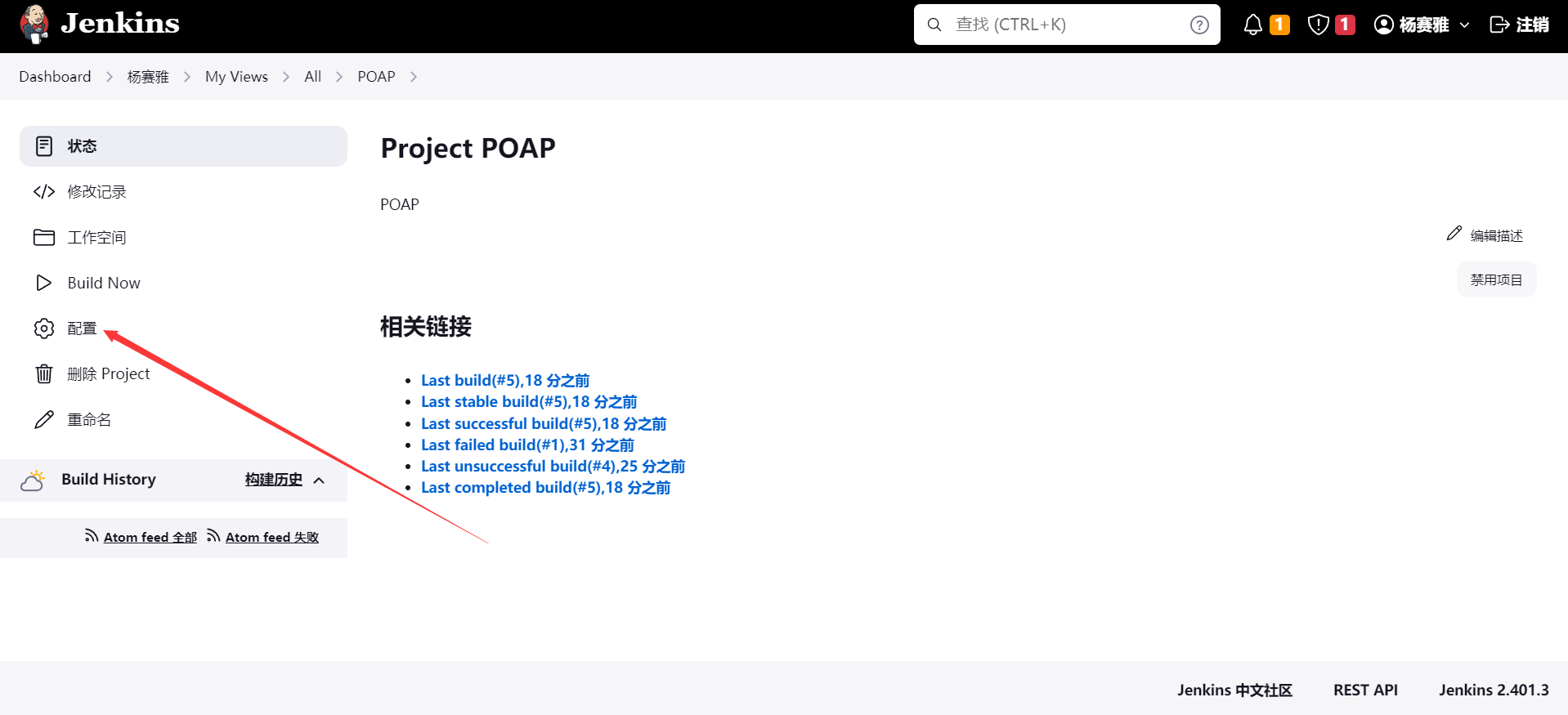
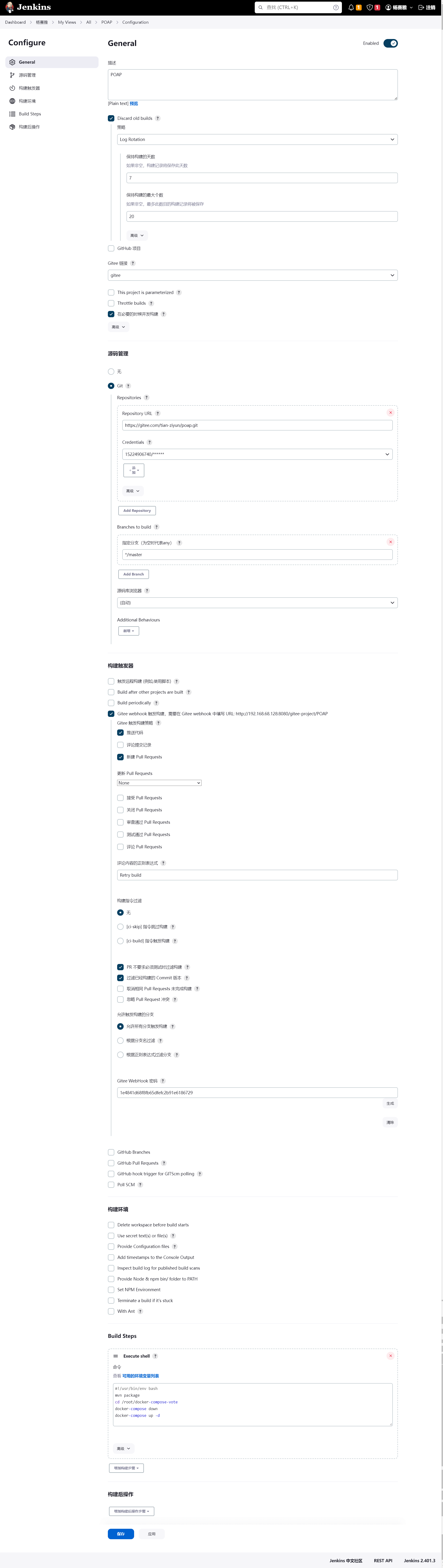
注意:如果构建失败,可以加上这一行:
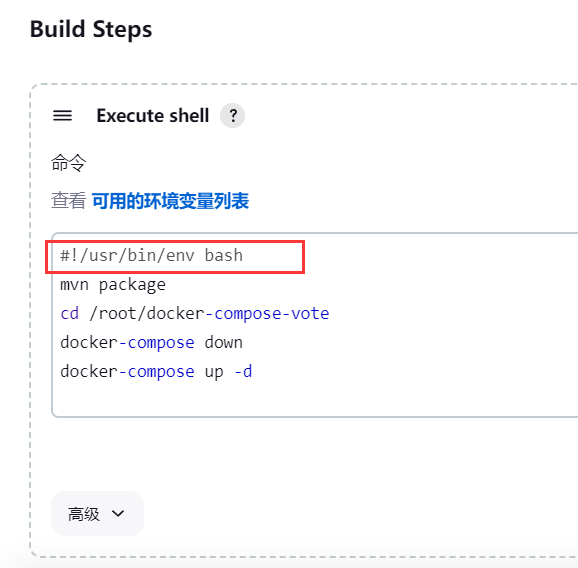
#!/usr/bin/env bash
mvn package
cd /root/docker-compose-vote
docker-compose down
docker-compose up -d
5.3 构建vue项目
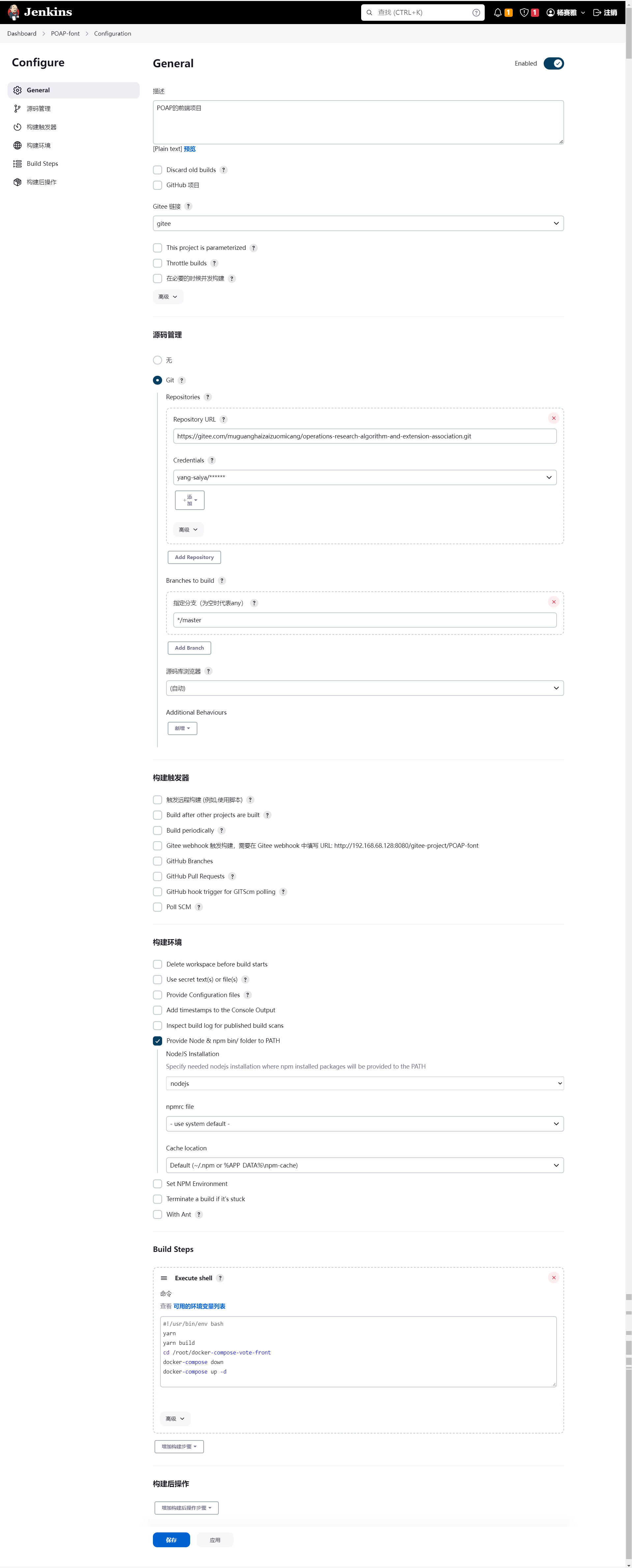
#!/usr/bin/env bash
yarn
yarn build
cd /root/docker-compose-vote-front
docker-compose down
docker-compose up -d
6.Jenkins后台运行
java -jar jenkins.war --httpPort=45 &
执行以下三步:
(1)执行java -jar xxx.jar后
(2)ctrl+z 退出到控制台,执行 bg
(3)exit
完成以上3步,退出shell后,jar服务一直在后台运行。
nohup java -jar jenkins.war --httpPort=8080 &
ps:不要直接关掉xshell窗口,先退出exit,再关闭。
7.关闭JenKins
输入网址:
服务器ip地址+端口号/exit

点击按钮,可以看到已经关闭了。
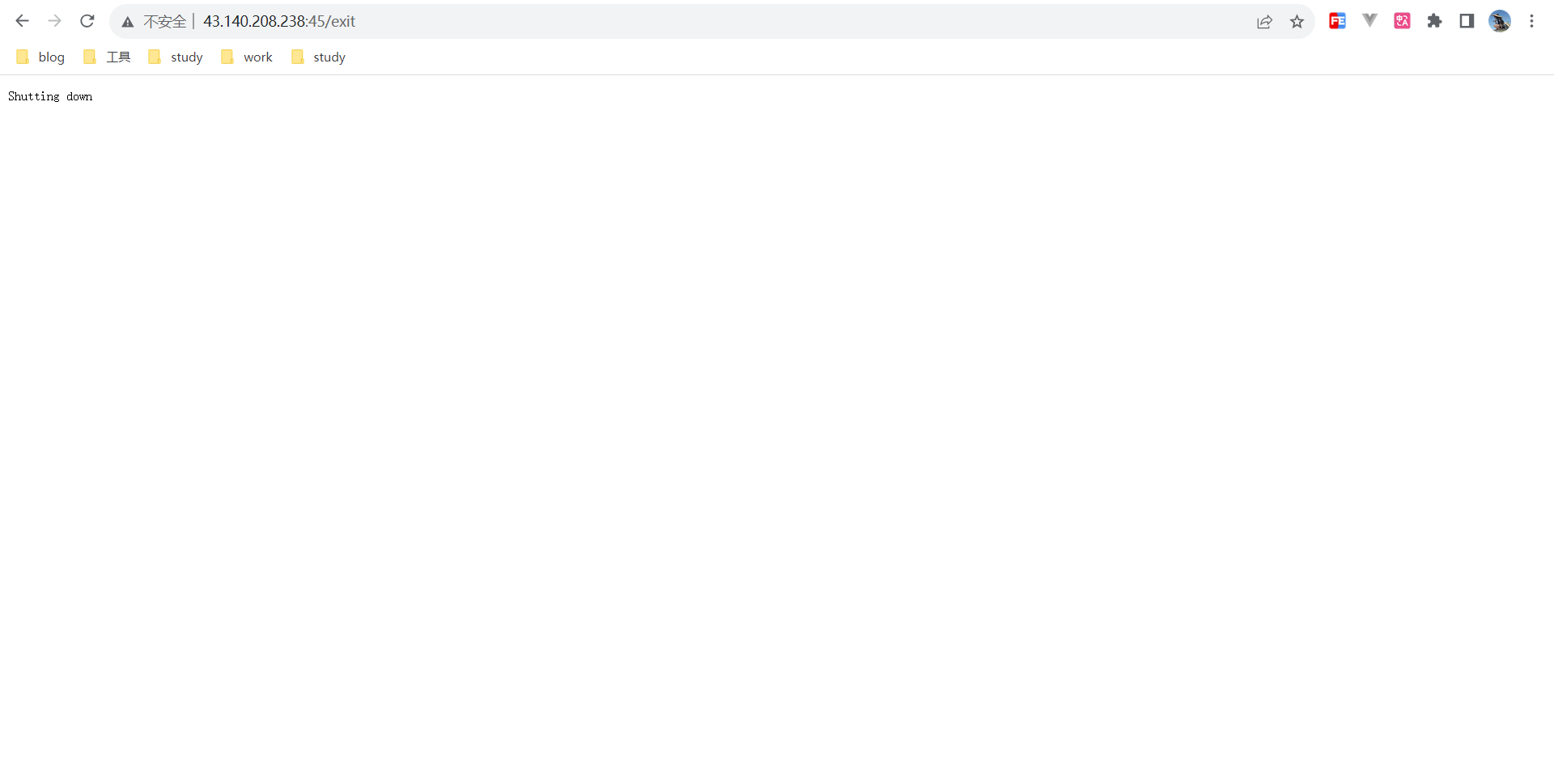
再访问JenKins已经访问不到了。
版权归原作者 雾喔 所有, 如有侵权,请联系我们删除。